Du har hämtat ett vackert nytt tema för din WordPresswebbplats och försöker ladda upp den till WordPresspanelen. Tyvärr misslyckades installationen av temat och visade följande fel: ”Paketet kunde inte installeras. Temat saknar stilmallen styles.css”
I den här artikeln kommer vi att undersöka orsaken till detta fel och hur du löser det. Vi visar dig också hur du undviker detta fel i framtiden genom en ordentlig förståelse av grunderna i WordPress filstrukturer, samt genom att hjälpa dig att se till att du laddar upp rätt filer från början.
Låt oss börja!
Var visas felet ”Paketet kunde inte installeras”?
Det här temauppladdningsfelet visas i WordPresspanelen under Utseende > Teman > Lägg till nytt > Ladda upp tema.
Det sker främst direkt efter att du klickar på knappen Välj fil, väljer en fil att ladda upp och sedan klickar på knappen Installera nu. Kort sagt är felet exklusivt för modulen Lägg till teman, så du borde inte se det någon annanstans på WordPress.
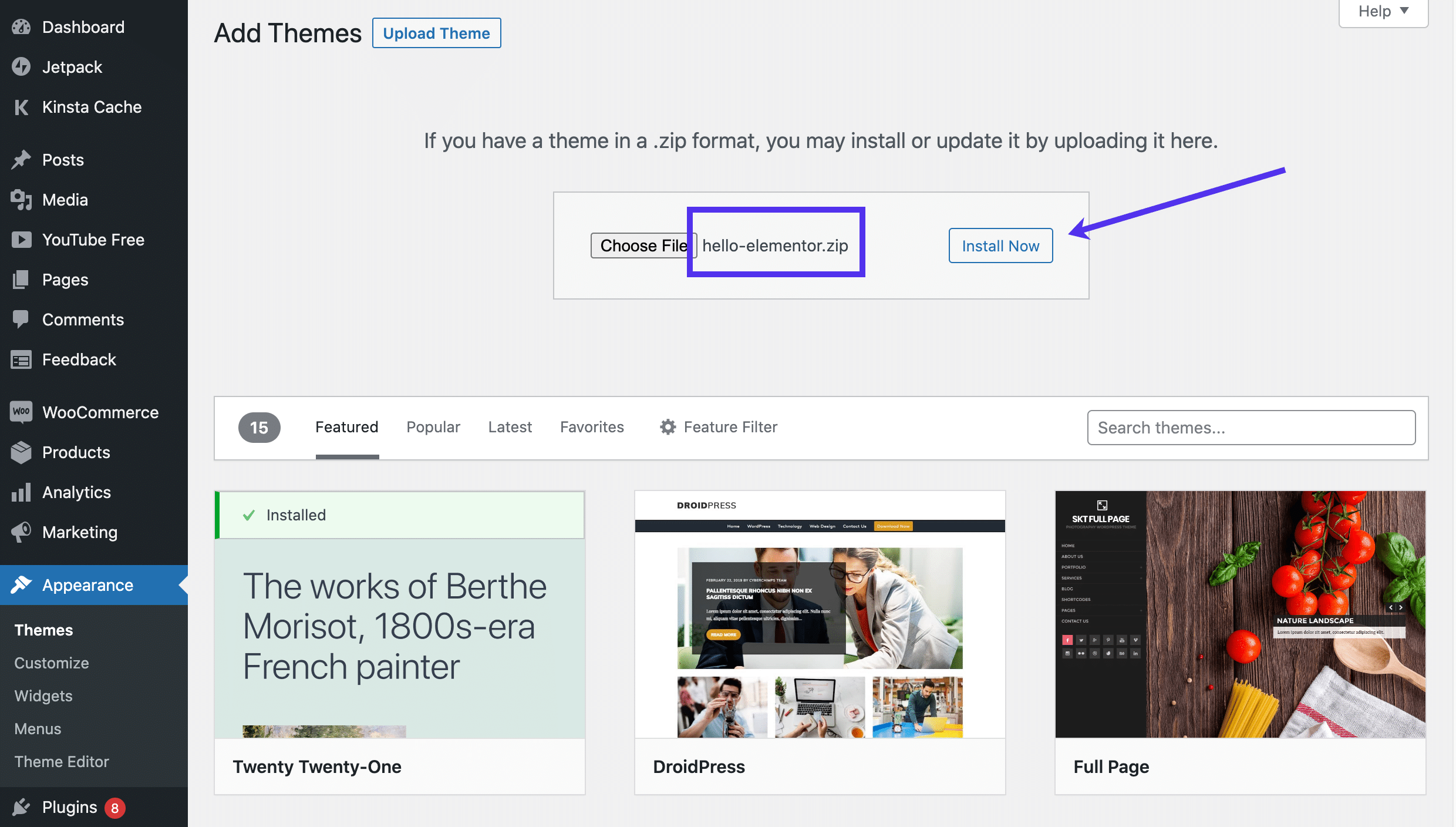
Själva feltexten som lyder ”Paketet kunde inte installeras. Temat saknar stilmallen styles.css” placeras i temats installationsstatusmeddelande precis innan ett annat meddelande som säger att temainstallationen misslyckades.
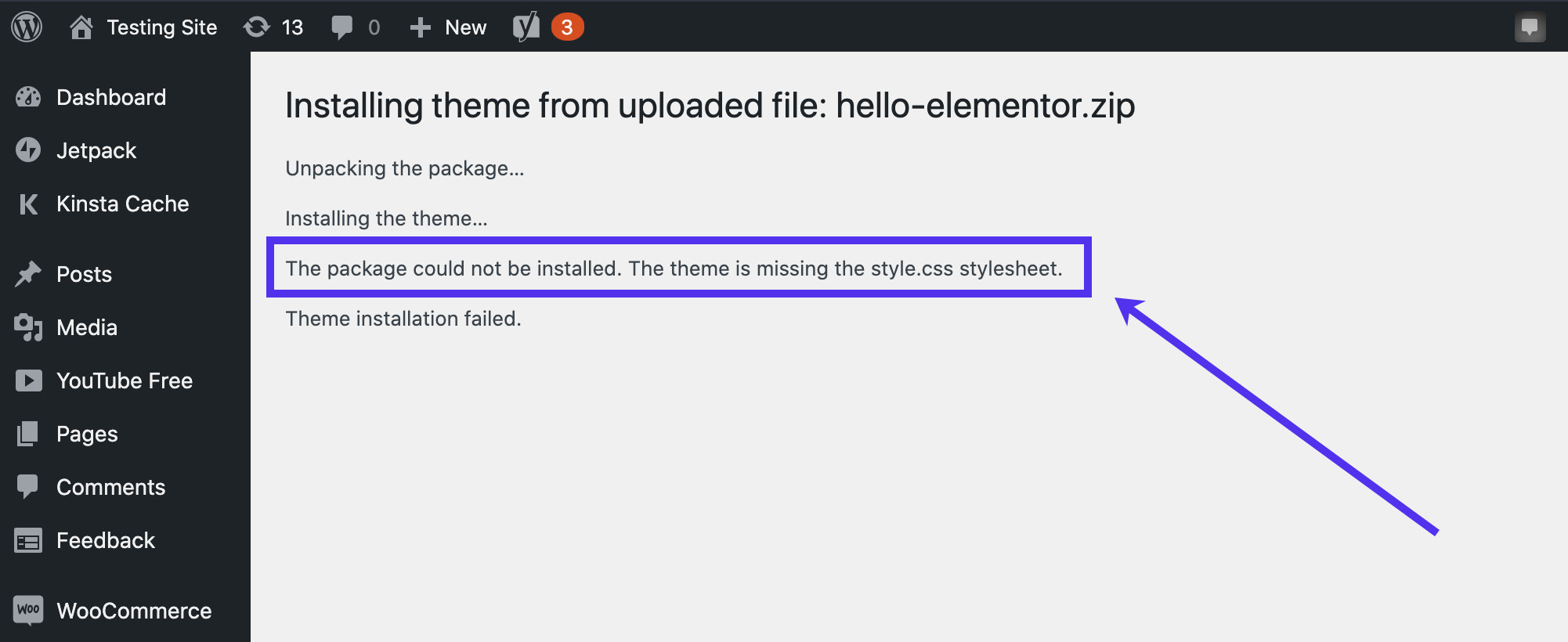
Vad händer när du ser felet ”Paketet kunde inte installeras”?
Det här är en av de sällsynta gångerna där ett fel på din datorskärm berättar nästan exakt vad som händer. På den andra raden står det: ”temat saknar stilmallen styles.css”.
Kort sagt, du har försökt att installera ett WordPresstema genom att ladda upp det till din WordPresspanel. Det handlar om en .ZIP-fil fylld med en invecklad temafilskatalog som innehåller kodning, stilmallar, och ansvar för att hantera och presentera din instrumentpanel, frontend-gränssnittet, och många andra WordPresselement.
Detta fel visar i synnerhet att styles.css antingen inte finns i den samlingen av WordPressfiler eller att WordPress har svårt att hitta stilmallen eftersom du har laddat upp filen felaktigt.
Kort sagt uppstår felet eftersom det inte går att upptäcka style.css-filen. Det händer på grund av en av följande orsaker.
- Filen styles.css saknas från temats rotkatalog eftersom temautvecklaren gjort ett misstag.
- Filen styles.css saknas från katalogen eftersom du av misstag raderat den vid något tillfälle.
- Filen styles.css finns faktiskt i rotkatalogen, men du har inte laddat upp katalogen till WordPress korrekt. Det händer ibland när du inte packar upp filen innan du laddar upp den.
- Du försöker ladda upp en fil som inte hör hemma i WordPress – det kanske inte är en temafil alls.
Vad är stilmallen styles.css?
Din WordPress-filkatalog innehåller många dokument och mappar, inklusive PHP, CSS och HTML-kodning.
CSS, eller cascading style sheets, är ett webbdesignspråk som används tillsammans med PHP och HTML. CSS främsta syfte är att stilisera statiska webbdesignelement med färger, format och typsnitt. Enkelt uttryckt får CSS din webbplats innehåll att se snyggt ut.
Ett grundläggande exempel innebär en enkel bild på din webbplats. HTML räcker bara så långt när det gäller styling. Ändå förbättrar CSS dina designmöjligheter med alternativ för att flytta den bilden till vilken plats som helst på sidan, lägga till marginaler, spaltfyllnad, bakgrunder och många andra element för ett mer visuellt tillvägagångssätt för ditt innehåll.
Men styles.css-mallen jobbar inte ensam. Den interagerar med alla kataloger inom WordPress och fungerar ofta hand i hand med andra programmeringsspråk för att producera de önskade resultaten.
För en detaljerad guide, gå till vår WordPress CSS-artikel.
Var ska stilmallen styles.css vara?
Stilmallen styles.css är en del av alla WordPressteman. Eftersom det är det primära sättet som WordPress styr webbplatsens visuella design och layout på, är det en nödvändig fil.
Det betyder att när du köper eller laddar ner ett tema bör du hitta en style.css-stilmall i temafilerna.
OBS! Du måste vanligtvis zippa upp temafilpaketet för att se temafilerna.
Till exempel hämtade vi Hello Elementor-temat och öppnade temafilerna för att se en lista över filer och mappar, inklusive style.css-mallen.
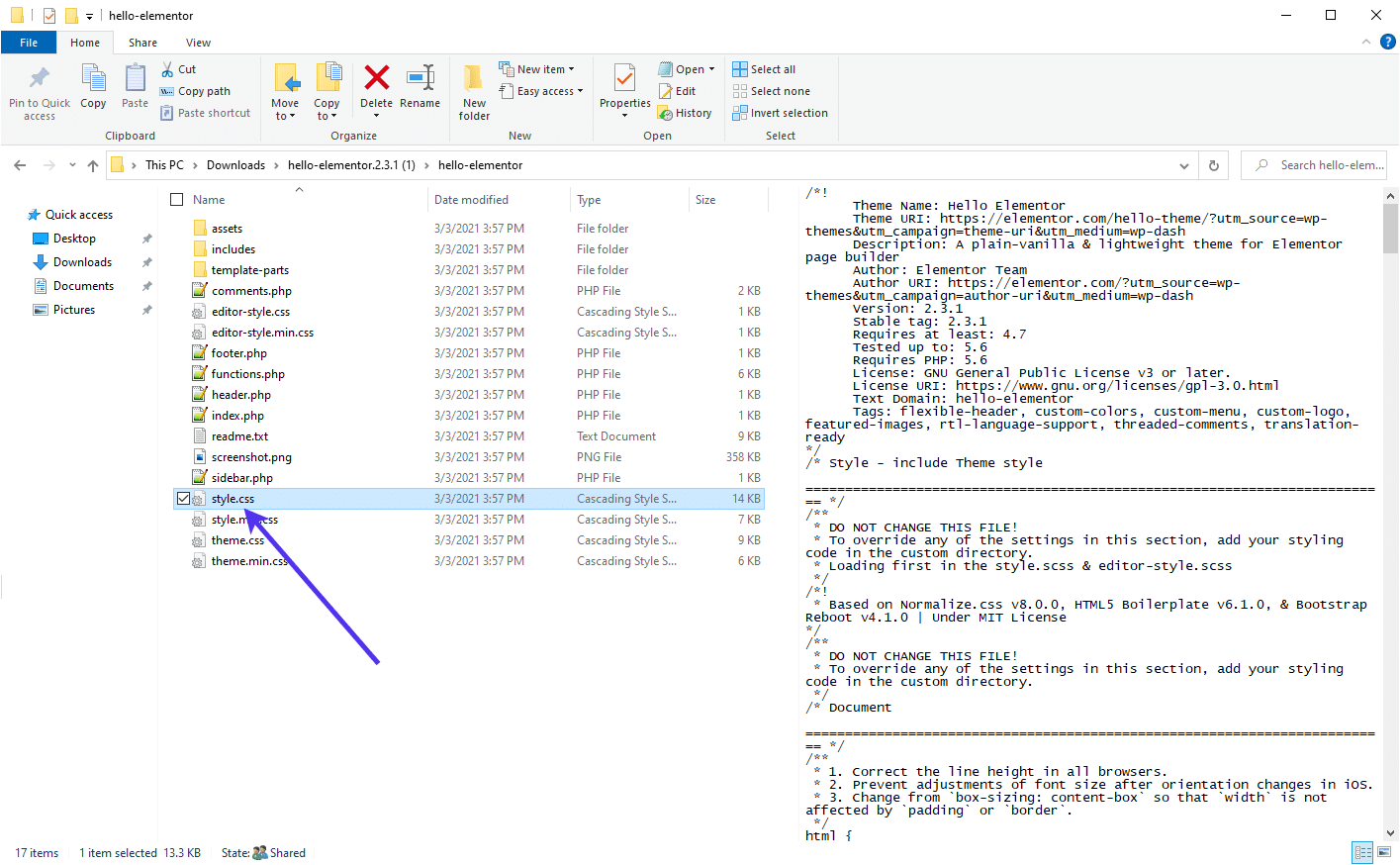
Att öppna style.css-mallen visar dess innehåll, med början i viktig information som författarens temanamn. Du kommer se att det säger åt dig att inte ändra någon del av den här filen, eftersom många teman föredrar att du gör CSS-ändringar i instrumentpanelen eller i en annan anpassad katalog.
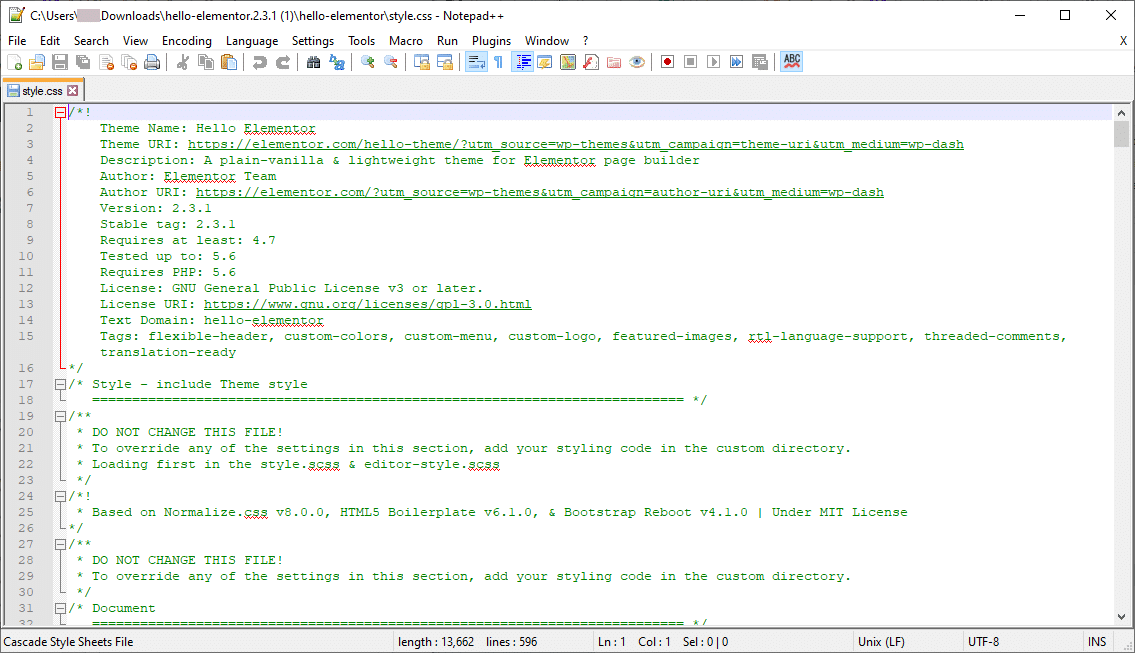
Bläddra neråt och style.css-filen visar en lång lista med CSS-utdrag, som alla samarbetar för att få ditt tema att se ut som det gör.
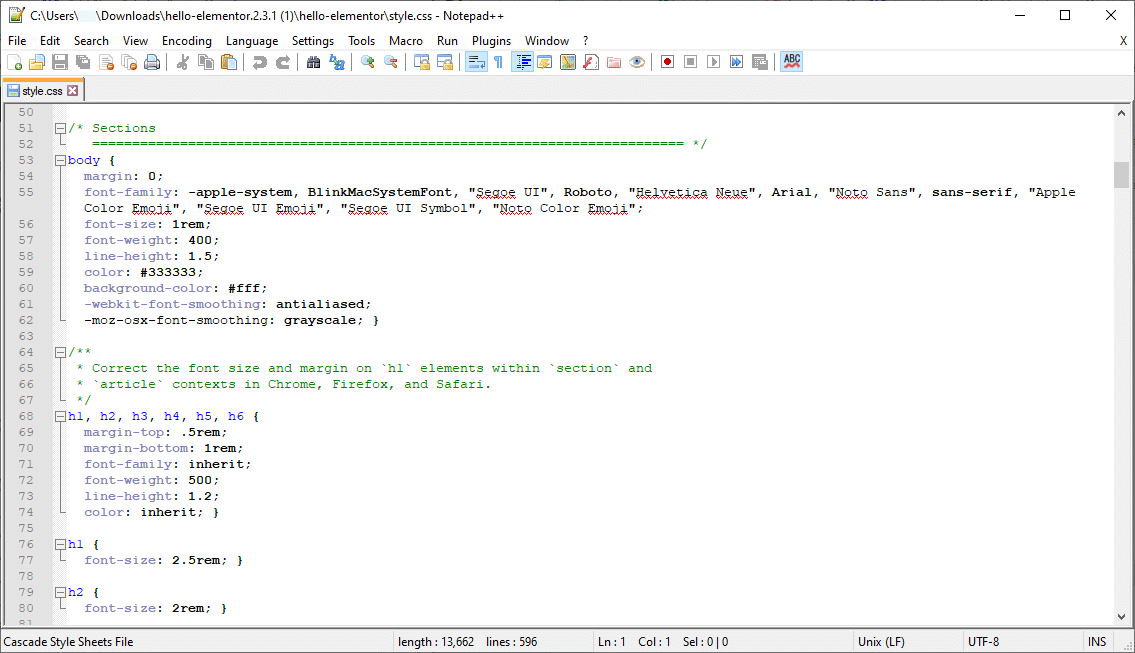
Så stilmallen styles.css ska finnas i varje temas filkatalog, ofta nära andra CSS-filer och nära mappar för tillgångar och mallar.
Vad händer efter du sett felet ”Paketet kunde inte installeras”?
En temamapp utan styles.css-stilmallen är värdelös, åtminstone när det gäller att ladda upp den till WordPress och skapa ett fullt fungerande tema.
Det är omöjligt att ladda upp rotkatalogen, eftersom WordPress blockerar alla försök till att ladda upp filen utan stilmallen styles.css. Anledningen till detta är att en saknad stilmall kan bryta eller skada hela WordPress-infrastrukturen.
Dessutom får du felmeddelandet: ”Paketet kunde inte installeras. Temat saknar stilmallen styles.css.”
Den goda nyheten är att alla teman som tidigare aktiverats på din WordPresswebbplats finns kvar på plats. Det sker ingen skada på din webbplats och du får inte ladda upp det nya temat.
Du kanske dock vill ersätta det aktuella temat, så det är viktigt att gå igenom följande lösningar för att byta ut det gamla och installera det nya temat.
Hur fixar jag felet ”temat saknar stilmallen styles.css”?
I det här avsnittet beskriver vi de två främsta orsakerna till att du ser det saknade stilmallfelet, tillsammans med information om hur du löser problemet.
Så löser du en situation där ditt tema saknar style.css-filen
En saknad style.css-fil betyder en av två saker: temautvecklaren (potentiellt du) misslyckades med att inkludera den i rotkatalogen, eller att du oavsiktligt tog bort style.css-filen själv.
Med den första situationen rekommenderar vi följande handlingssätt:
- Kontakta temautvecklaren och informera dem om problemet: Även om det är osannolikt kan du ha en dålig nedladdning eller så kan någon/något på utvecklarens sida ha skapat ett fel. Välrenommerade temautvecklare bör ge dig ett snabbt svar med en ny temafil. Om du är temautvecklaren, läs den här guiden om att skapa barnteman, särskilt avsnittet om att skapa en stilmall.
- Leta efter ett nytt tema: det här är troligtvis den bästa åtgärden, med tanke på att det är sällsynt för en temautvecklare av hög kvalitet att missa en av de viktigaste delarna. Kanske hämtade du ett tema från en opålitlig källa eller en nybörjare som nyss lärt sig att koda.
Du kan lägga till en style.css-mall, men det besegrar liksom syftet med att använda ett förskapat tema. Ett tema som var tänkt att ha en stilmall, men som nu saknar en skulle dessutom inte fungera korrekt.
Så löser du en situation där WordPress inte känner igen style.css-filen
Ibland kanske WordPress inte känner igen en style.css-mall i en temakatalog när du försöker ladda upp den till instrumentpanelen.
Skälen till detta är följande:
- Du har inte laddat upp temat ordentligt.
- Du måste packa upp den ursprungliga filen från utvecklaren för att se temafilen.
- Temafilen är inte gjord för WordPress.
- Filen är inte en temafil utan något annat.
- Filen style.css är inte på rätt plats i rotkatalogen.
Några av dessa skäl kan tyckas enkla, men ofta är det de mest ytliga orsakerna som skapar de mest frustrerande problemen.
Ta en titt på avsnitten nedan för att förstå hur du löser dessa situationer baserat på vilka grundorsaker som gäller.
Ladda upp temat ordentligt
En anledning till att du kanske ser ”Paketet kunde inte installeras. Temat saknar stilmallen style.css” är hur du gjort för att ladda upp temafilen.
En ny användare, eller till och med en erfaren användare, kan råka gör fel eller använda en mindre bra metod för att ladda upp en temafil.
Läs vår guide om att installera ett WordPresstema för att se till att du följer rätt steg. Artikeln täcker saker som att hitta de bästa WordPressteman och installationsmetoder, som genom instrumentpanelen eller FTP. Den vägleder dig också genom de något olika sätten att installera gratis vs premiumteman.
Se om temafilen måste packas upp.
Många temauppladdningsfel uppstår på grund av en zippad nedladdningsfil. Det är något förvirrande eftersom WordPress enbart accepterar zippade filer.
Vissa temautvecklare ger dig dock en zippad fil i en annan zippad fil, och du måste zippa upp originalpaketet för att hitta den giltiga uppladdningsfilen som bara innehåller temats innehåll.
Till exempel kan en temautvecklare packa med annan dokumentation i den ursprungliga nedladdningen, så WordPress kommer att titta på allt detta innehåll och undra var den faktiska temafilen är.
Även om de flesta välrenommerade temautvecklare vet att detta är förvirrande har vi snubblat på mer sällsynta situationer där du måste packa upp den första temanedladdningen för att se saker som manualer och annat innehåll.
Förutom att ladda upp en temafil på fel sätt i föregående punkt är detta det första problemet du bör felsöka innan du tittar på andra metoder, med tanke på att det har en enkel lösning och det fortfarande finns temautvecklare som gör detta. Det händer också bara när du köper ett tema från en tredje parts utvecklare, eftersom WordPress.orgs temabibliotek begränsar märkligt förpackade temafiler.
Så låt oss säga att du laddar upp en zippad fil från en tredjepartsutvecklare bara för att upptäcka att du får felet ”Paketet kunde inte installeras. Temat saknar stilmallen styles.css.”
Det finns en god chans att allt du behöver göra är att packa upp den ursprungliga filen som temautvecklaren gett dig för att extrahera ännu en ZIP-fil inuti den.
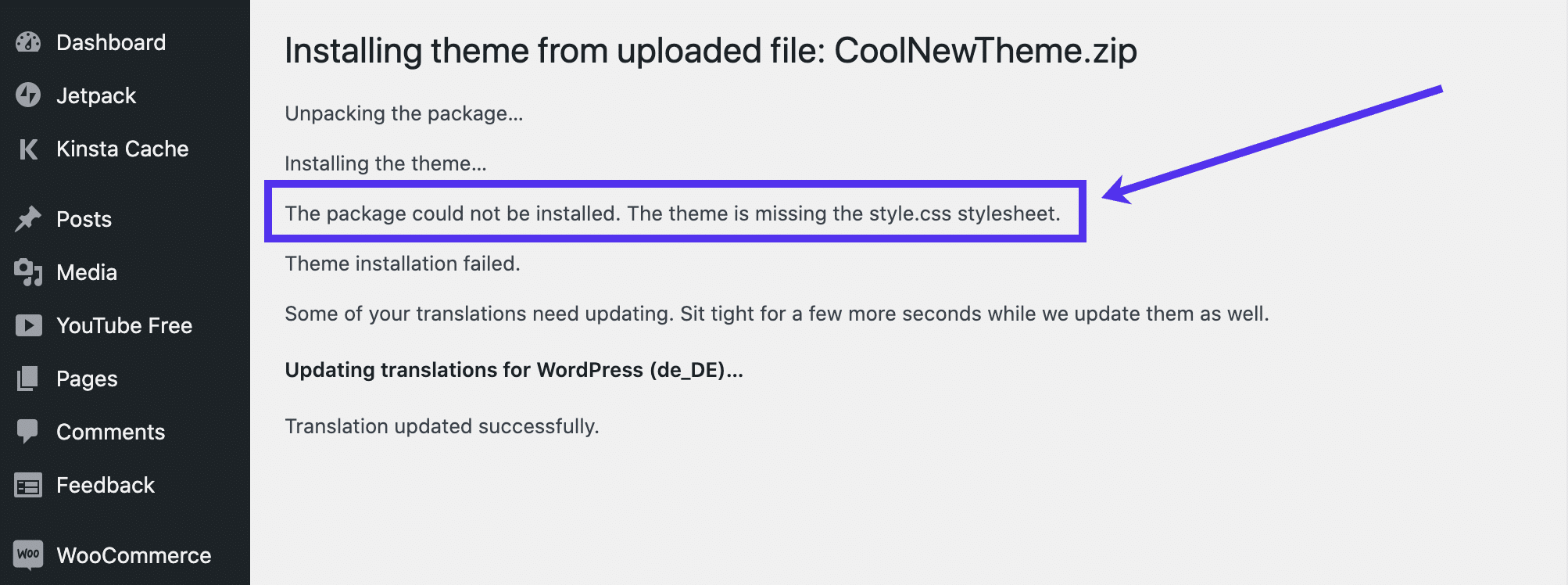
För att lösa problemet, gå till filen du ursprungligen hämtade från temautvecklaren.
Det är antagligen en ZIP-fil, vilket är vettigt för uppladdning till WordPress som ett tema, men det kan innehålla ytterligare innehållsfiler som skräpar till i mappen och gör det svårt för WordPress att identifiera temafilerna.
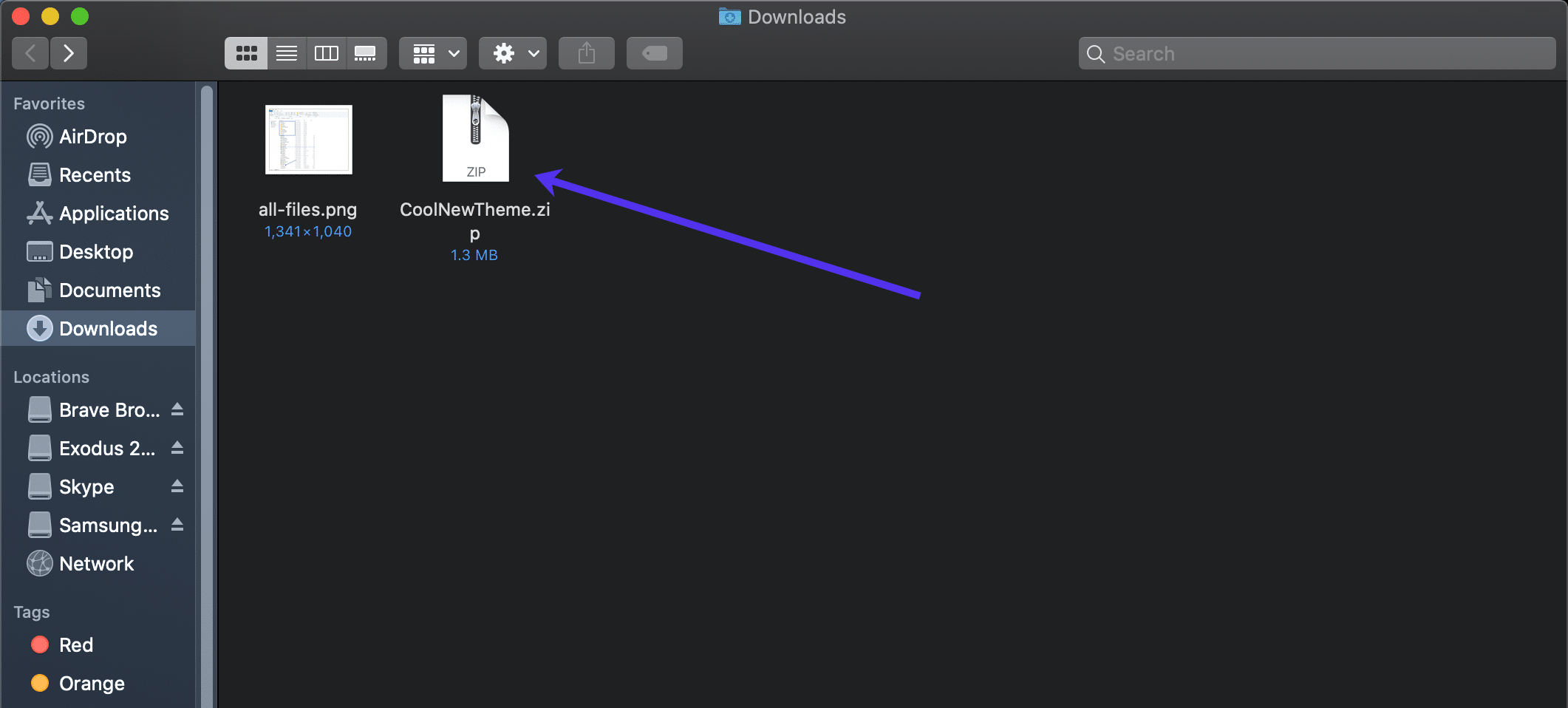
Öppna eller packa upp filen för att extrahera det som finns inuti den. Det görs oftast genom att högerklicka och välja önskat zip-, rar- eller annat arkiveringsverktyg.
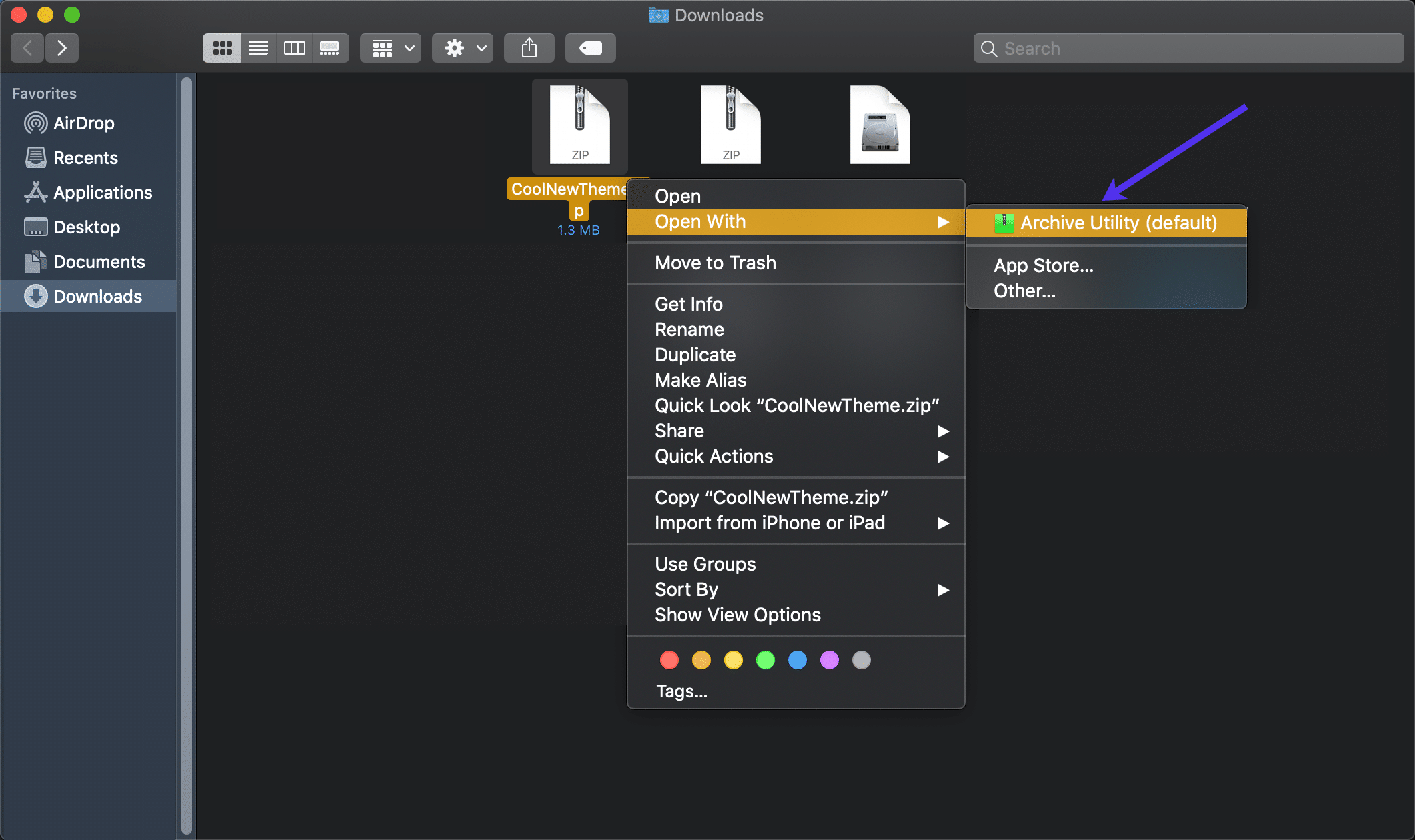
Öppna nu den uppackade filen för att visa innehållet. Som du kan se i det här exemplet inkluderade temautvecklaren en readme.txt-fil och en annan innehållsmapp i roten av temanedladdningen. Här har de också lagt den riktiga, zippade temafilen. Det är den egentliga temafilen du behöver ladda upp till WordPress.
Gå tillbaka till Utseende > Teman > Lägg till nytt > Ladda upp tema för att välja en fil från din dator. Se sedan till att du väljer den här zippade temafilen utan några extrafunktioner (som ReadMe-dokumentet i det här exemplet).
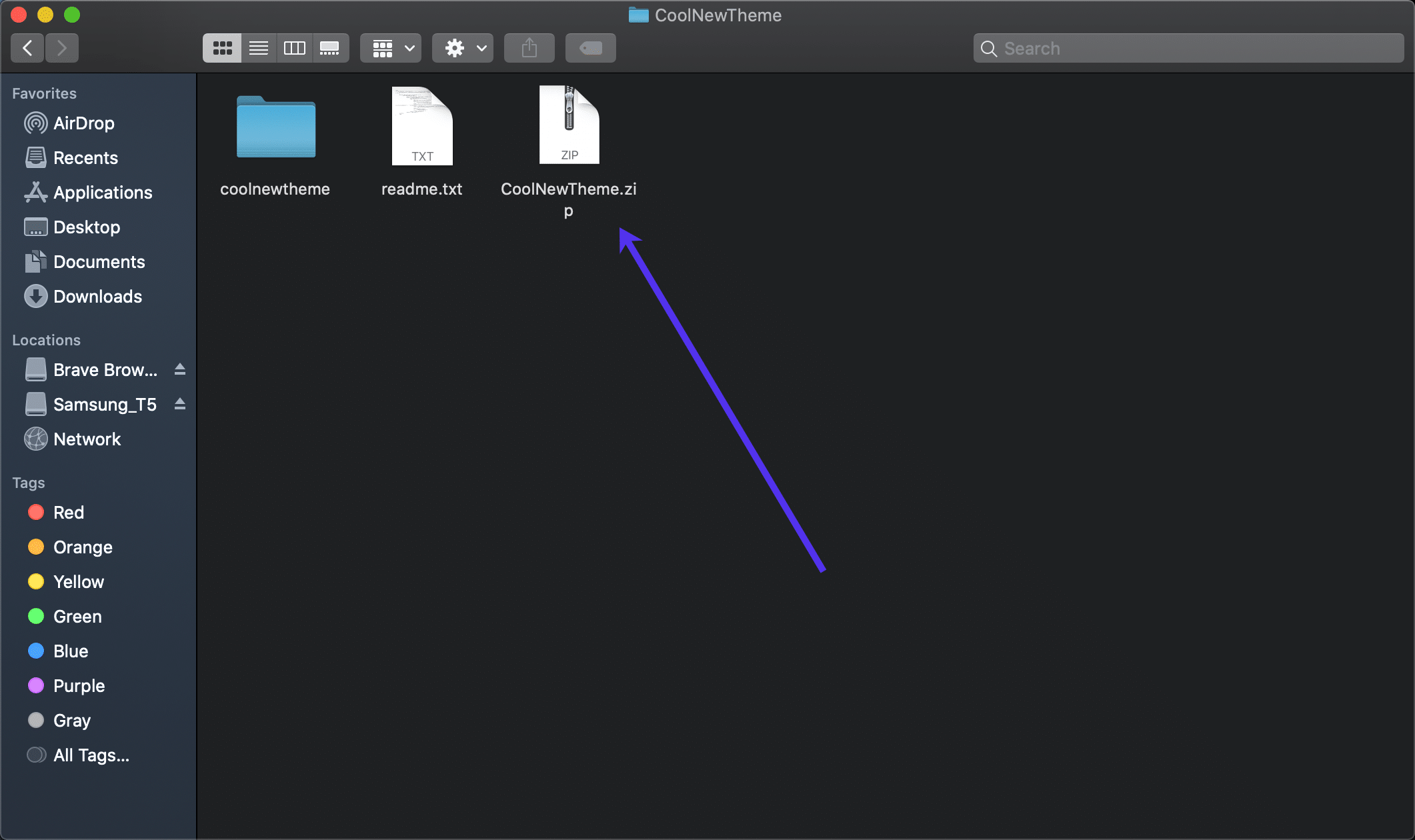
Kom ihåg att du kan slutföra felsökningsprocessen och sedan märka att felet inte alls var att temat komprimerats på ett konstigt sätt. Om du inte ser en zippad temafil i det ursprungliga temapaketet från din utvecklare kan du titta på de andra felsökningstipsen nedan.
Ta reda på om temafilen är till för WordPress
Många webbplatsteman finns online. Det är inte ovanligt att se en temadesign du gillar, köpa den och sedan upptäcka att den faktiskt inte är till för WordPress. ThemeForest säljer till exempel webbmallar för olika innehållshanteringssystem och webbplatsbyggare, inklusive Drupal, Joomla, Webflow och Shopify.
Varje plattform har sin egen rotfilstruktur för teman, så WordPress kommer att avvisa alla försök att ladda upp ett tema som är avsett för ett annat system, som BigCommerce eller Magento.
Tänk på att du kan se felet ”Temat saknar stilmallen styles.css” vid en sådan situation. När allt kommer omkring kan en temakatalog från Shopify eller Drupal ha sin style.css-fil någon annanstans. Men du kan också se ett annat fel.
Allt du behöver göra är att ta bort den icke-kompatibla temafilen och välja en ny för att fixa detta.
I framtiden bör du ta en ordentlig titt på alla temaproduktsidor för att säkerställa att de är till för WordPress och inte något annat. Till exempel har de flesta ThemeForest – och andra sidor för premiumteman – markerat vilken plattform temat är till för flera gånger på sidan. Titta på kategorin, titeln och bilderna på sidan.
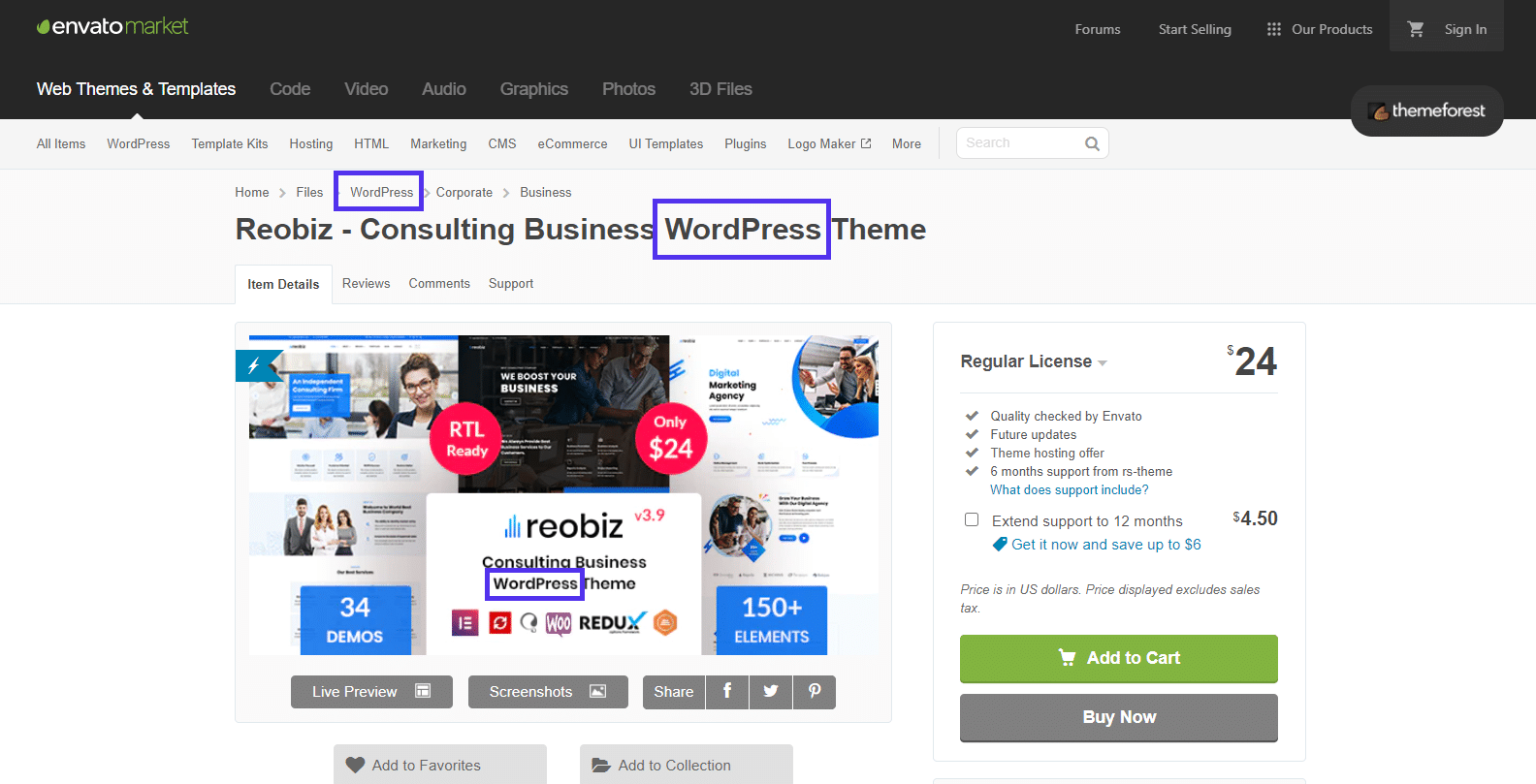
De flesta temaförsäljare inkluderar också ett område där programtypen eller versionen för det temat står med. Återigen, se till att WordPress är den primära programvaran.
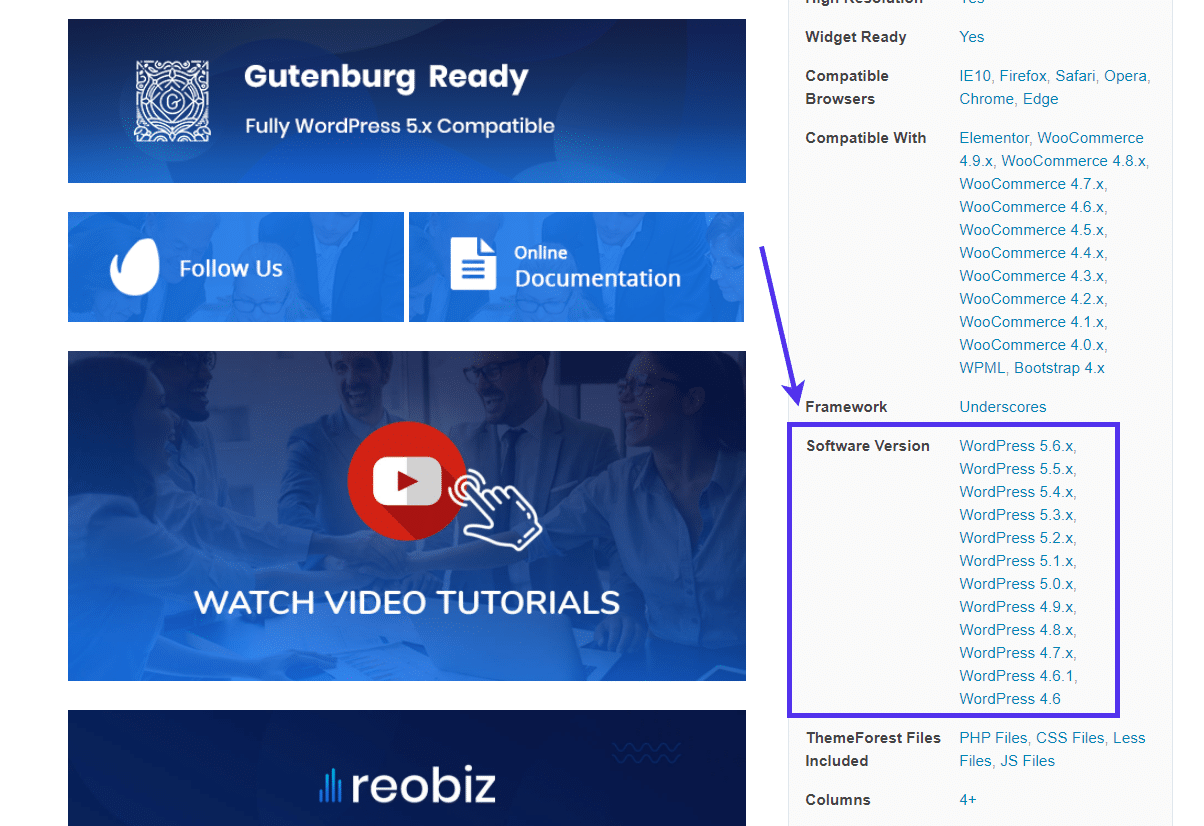
Eller så kan du hålla dig till endast WordPressbibliotek, som WordPress.orgs temakatalog.
Om du har problem med att hitta information om temat online, titta i temakatalogen. Även om varje WordPresstemakatalog har olika konfigurationer och filer kan du få en idé ifall det i själva verket är ett WordPresstema genom att leta efter några specifika filer.
Alla WordPressteman har sin style.css-filen i rotkatalogen. Du bör också se mappar som ”assets” och eventuellt mappar för mallar [template]. Leta upp filer som index.php, footer.php, och sidebar.php. Du ser ibland dessa i teman för andra plattformar, men de får ofta andra namn eller finns på andra ställen.
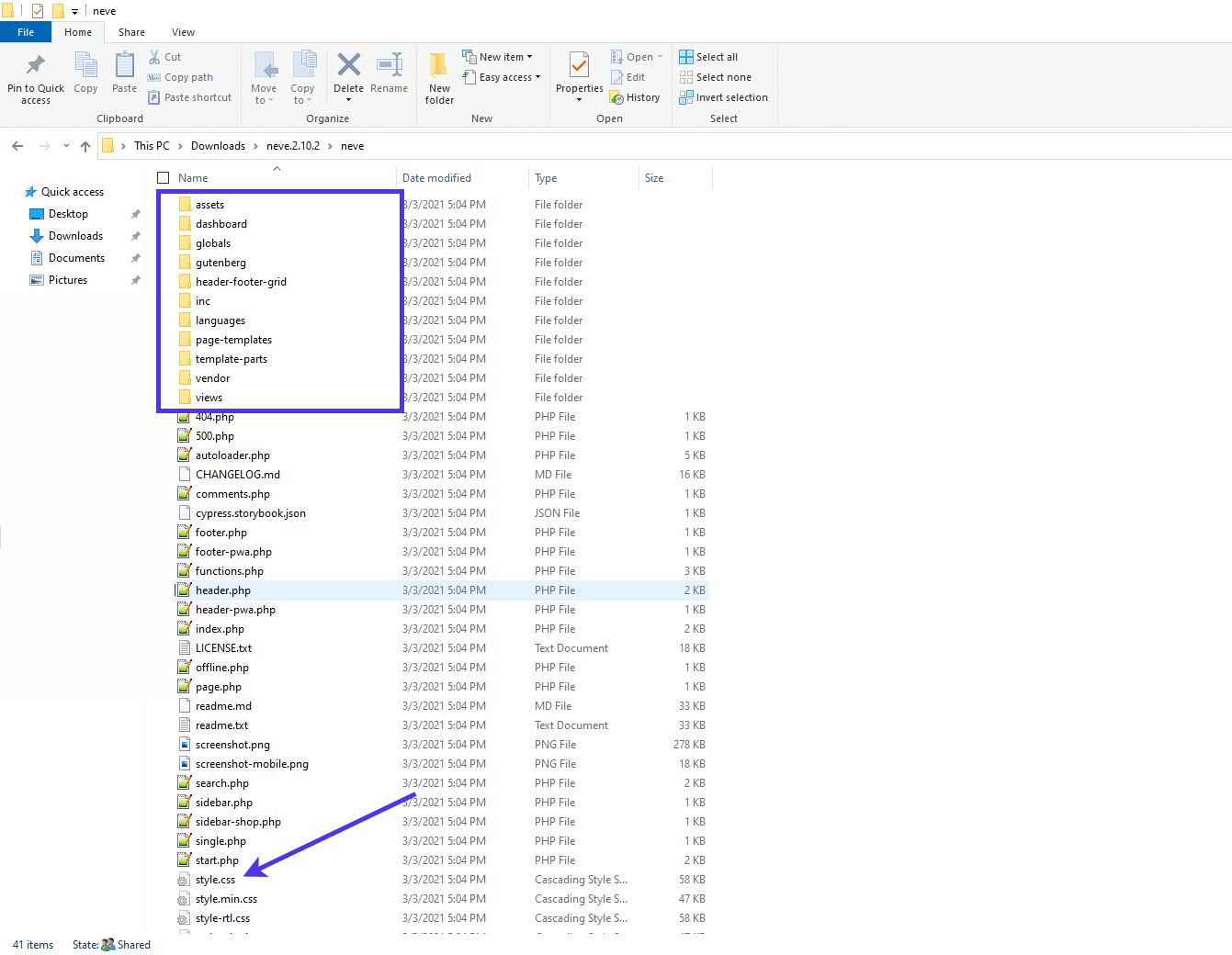
Ta reda på om det är en temafil
Du kan ladda upp många typer av zippade mappar till WordPress, vilket ibland gör det svårt att se om det är en temafil eller inte. På ytan ser en pluginfil inte annorlunda ut mot en temafil.
Detsamma gäller för en webbplatsimportfil från en annan WordPresswebbplats eller plattformar som Tumblr eller Blogger. Det kan också vara så att du försöker ladda upp en WooCommerce-produkt eller WXR-fil för att importera objekt som inlägg och sidor. Listan fortsätter men poängen är att ingen av dessa filer är samma sak som en WordPress-temafil.
Därför är det viktigt att från början dubbelkolla vad du laddar upp. Det är möjligt att råka klicka på en filtyp på din dator som heter något liknande, eller om du har problem med att skilja mellan en ny pluginfil du hämtade och en temafil som du också hämtade ungefär samtidigt.
Det bästa sättet att undvika detta är genom att vara organiserad och fokuserad när du sparar och laddar upp WordPressfiler. Se till att du sparar temafiler på platser du kommer ihåg och vet namnen på filerna när de laddas ner till din dator.
Ett annat sätt att skilja mellan temafiler och andra WordPress-relaterade filer är att förstå filstrukturen för dem.
Vi rekommenderar att du läser vår guide om WordPressfiler och att använda dem, särskilt avsnittet om WordPress-temakataloger. På så sätt bygger du din kunskap om WordPress mappstruktur och identifierar vad en fil gör när du ser innehållet.
För den situationen vi pratar om nu, öppna filen du försöker ladda upp och se till att den ser ut som en temafil.
Låt oss säga att vi har två filer och vi kommer inte ihåg det specifika namnet på temat. De kan ge dig problem med att avgöra vilken av de två du ska ladda upp till WordPress. Vi vet att en av dem är en pluginfil och den andra är en temafil. Börja med att packa upp dem båda för att se vad som finns inuti.
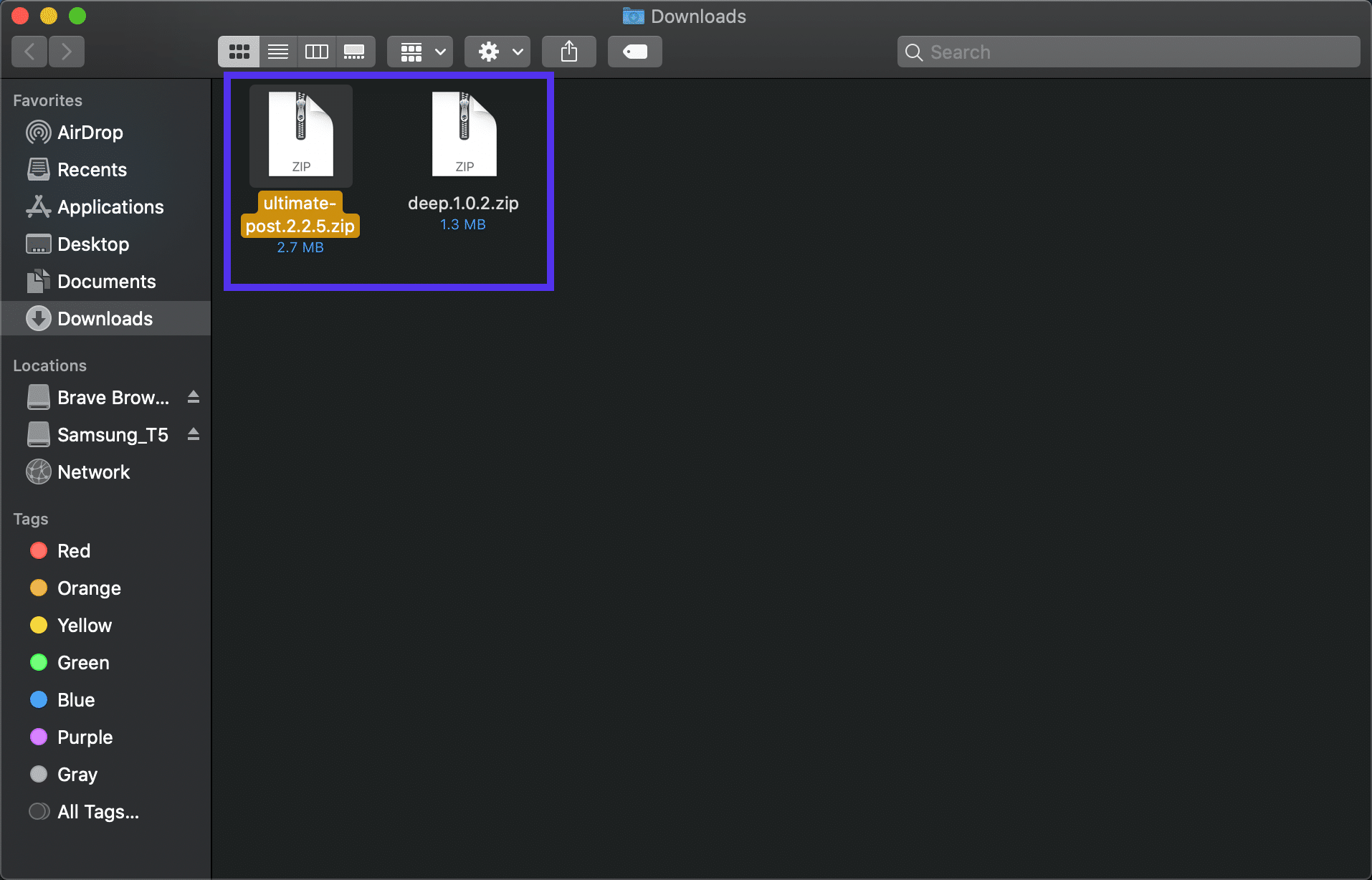
Öppna varje fil separat för att analysera innehållet.
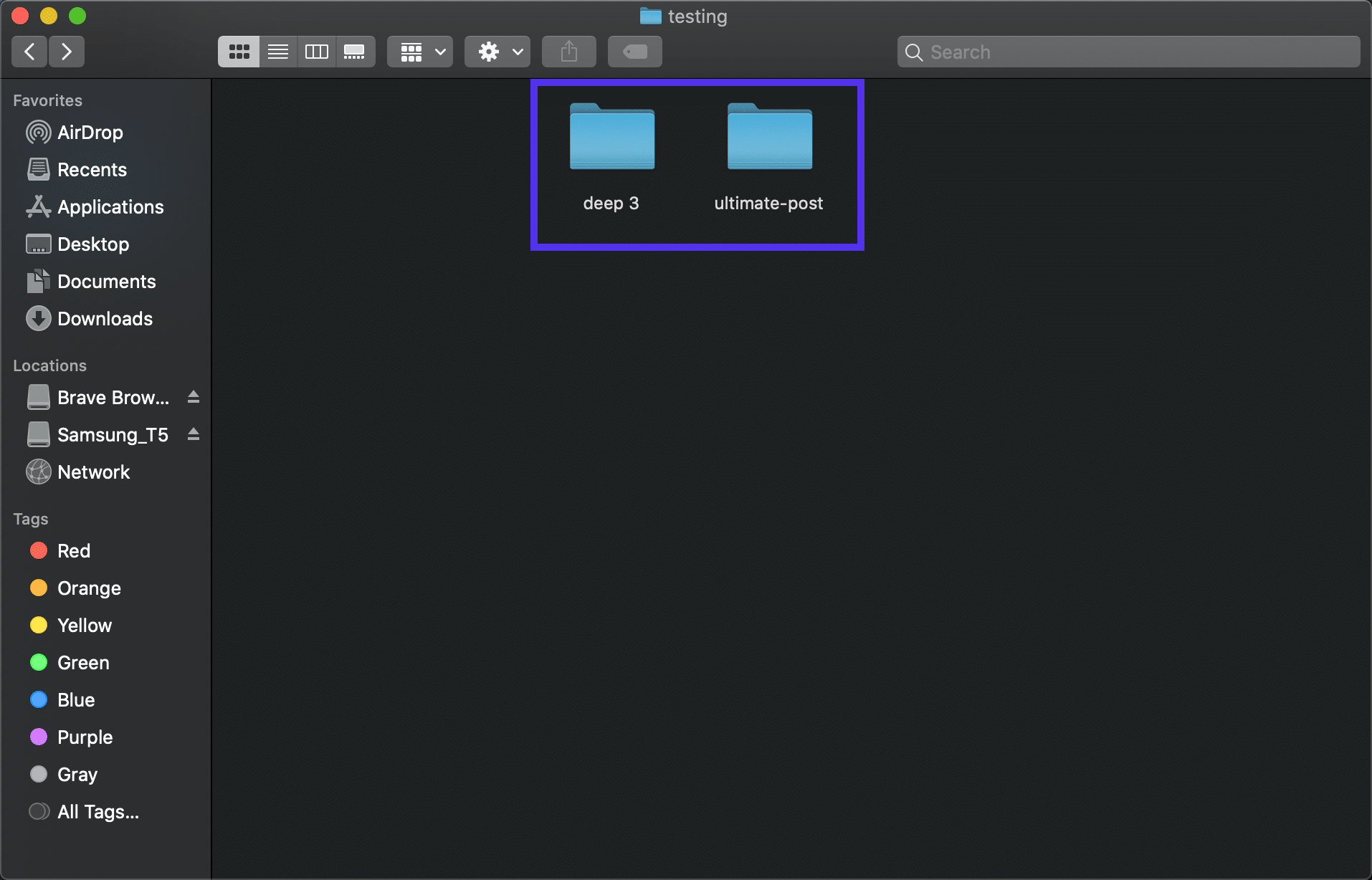
Den här filen har mappar som tillägg, tillgångar, block och klasser. Det innehåller inte ett temas vanliga mappar och filer. Även om alla pluginfiler ser lite annorlunda ut, verkar detta ganska säkert vara mer som en plugin än ett tema.
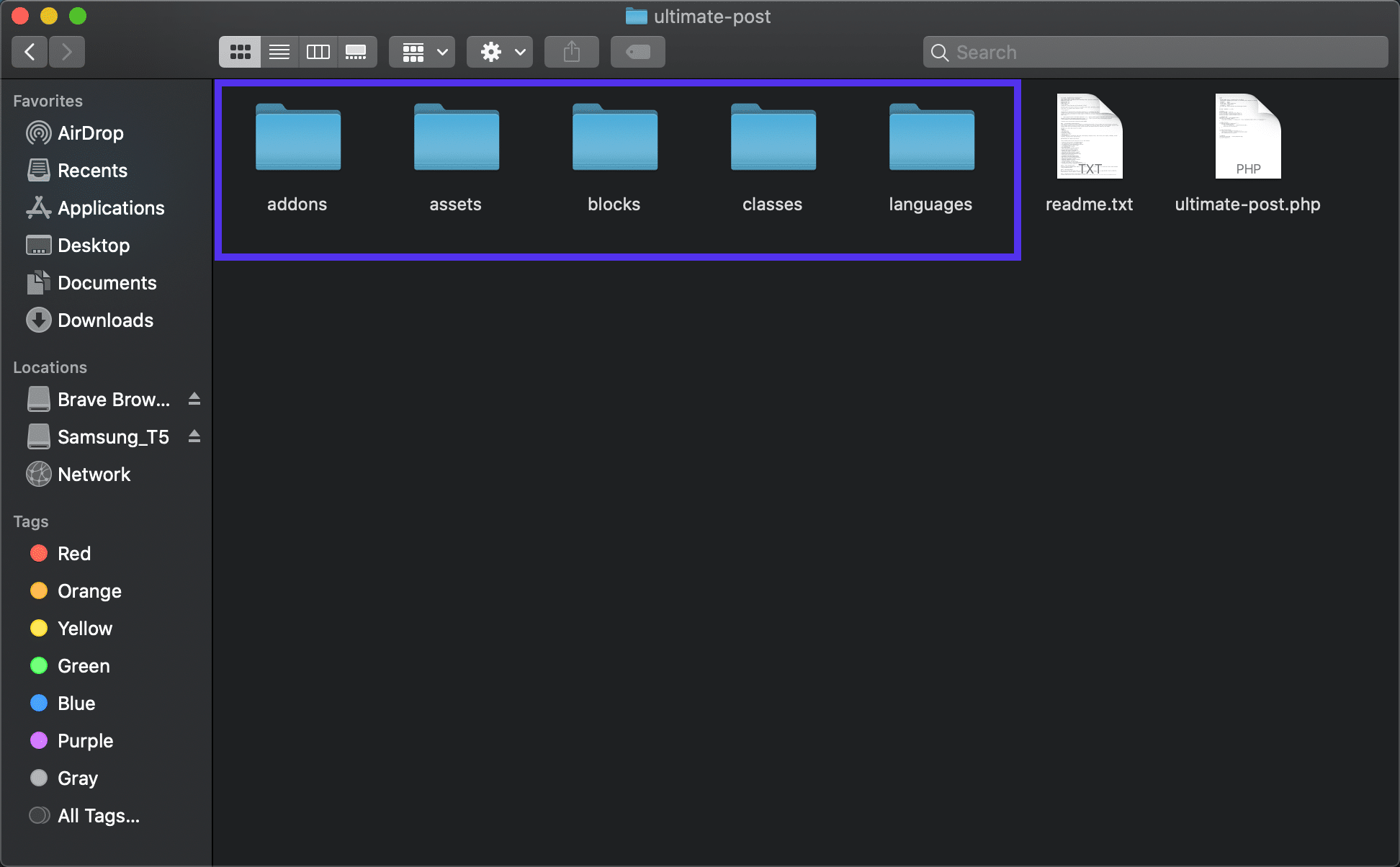
Den andra filen visar en omfattande samling av mappar och PHP-filer. style.css-filen är där, tillsammans med viktiga temafiler som footer.php, header.php, och sidebar.php. Det är också relativt vanligt att se mappar för CSS, typsnitt och malldelar i en temafil.
Därför är detta temafilen vi letar efter och den andra är till för en plugin. Håll i framtiden utkik efter de klassiska attributen för en temafil för att se till att du laddar upp rätt filer.
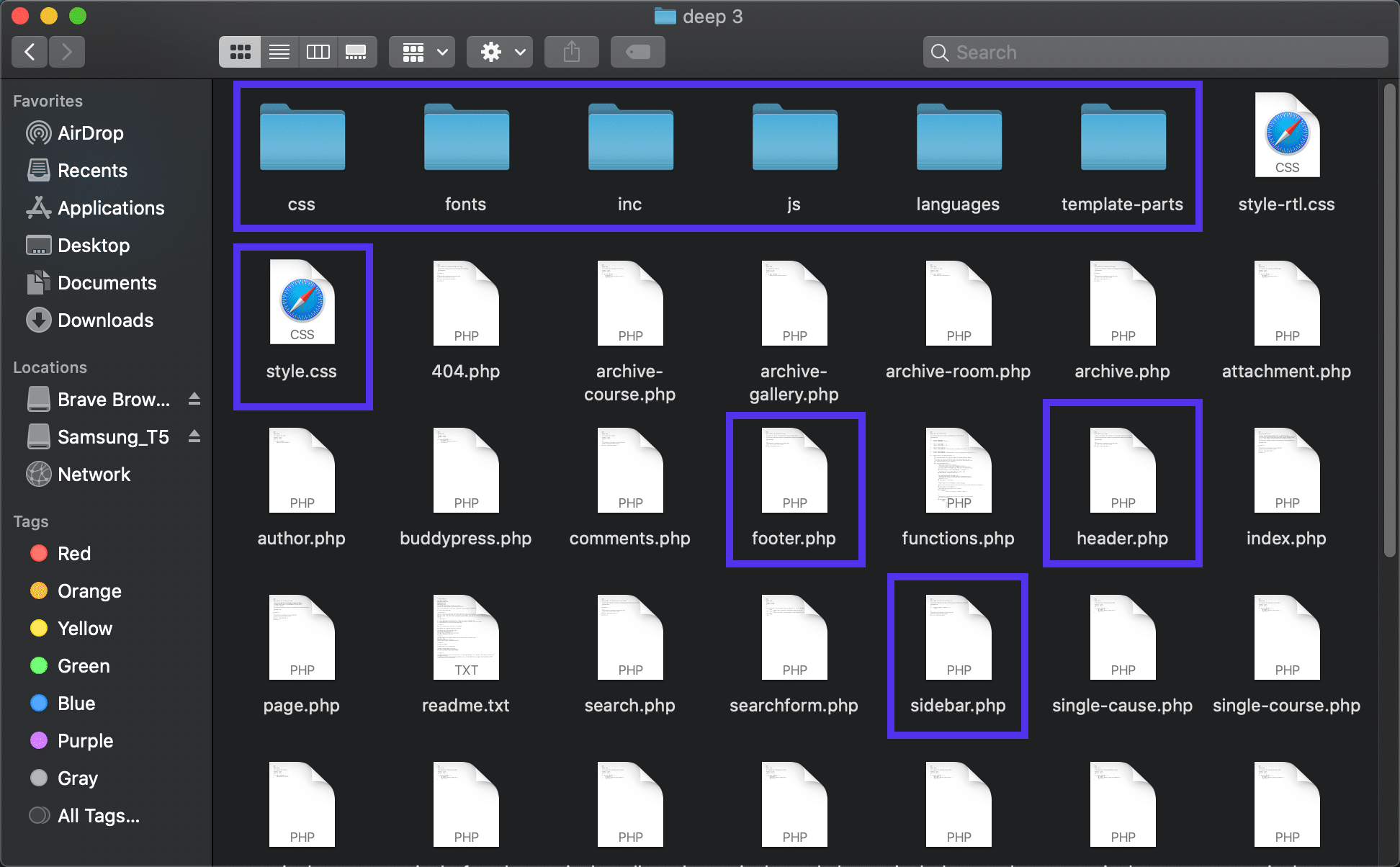
Se till att style.css-filen är på rätt plats
Oavsett om det görs av dig själv eller utvecklaren kan style.css-filen råka hamna på fel plats. Det spelar ingen roll varför detta inträffade, men WordPress söker efter style.css-filen i rotkatalogen, och kan inte hitta den.
För att åtgärda detta problem, undersök temats rotmapp och leta efter style.css-filen.
Vi har rotmappen för Twenty Twenty-temat öppen, och det verkar som om det inte finns några spår efter stilmallen styles.css. Det är möjligt att du oavsiktligt drog in den i en av de andra mapparna medan du organiserade, så du borde åtminstone ta dig några sekunder att klicka omkring i mapparna för att se om den är där.
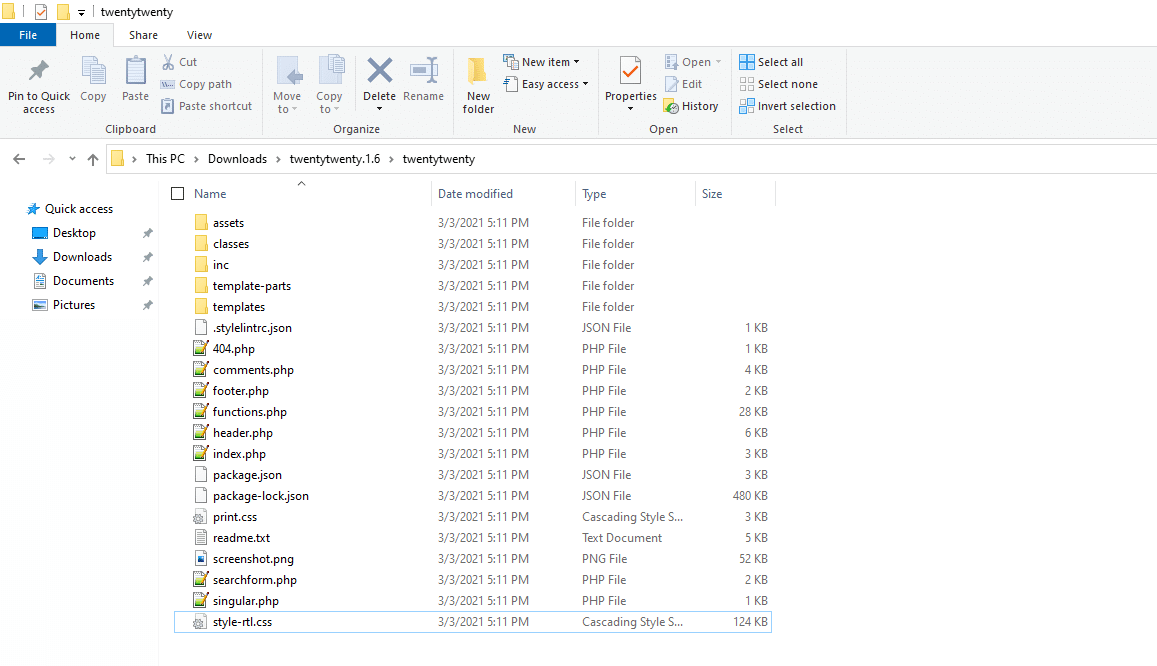
Det visade sig att vi hade flyttat den till mappen Mallar. WordPress kan ha problem med att känna igen style.css-mallar om de inte ligger i rotmappen, så flytta den tillbaka till rotmappen där den hör hemma.
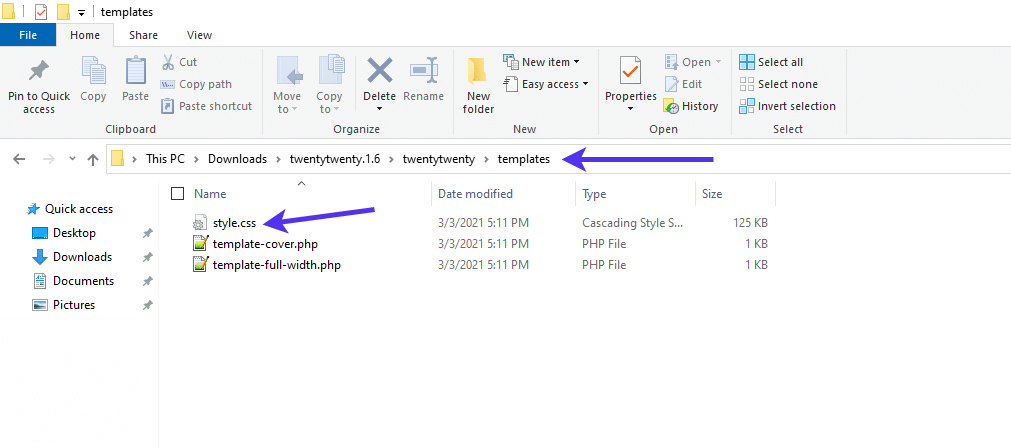
Sammanfattning
Felet med en saknad styles.css-mall kommer från en felaktig temafil och det visas bara när du försöker ladda upp en fil i avsnittet Lägg till teman i WordPress.
De främsta anledningarna till att du ser meddelandet är:
- style.css-filen saknas på grund av att utvecklaren inte inkluderat den i katalogen.
- style.css-filen saknas eftersom du av misstag raderade den eller flyttade den någon annanstans.
- Du laddade inte upp temafilen på rätt sätt.
- Du måste packa upp filen för att hitta den faktiska temafilen i originalpaketet du fick av utvecklaren.
- Temafilen är inte till för WordPress, utan andra plattformar som Shopify, Joomla eller Drupal.
- Filen är inte en temafil. Den är något annat, som en pluginfil eller till och med ett slumpmässigt dokument eller en ZIP-fil från din dator.
Använd den här guiden för att lösa dina temafilproblem och kontakta Kinstas kundsupport om du fortsätter att ha problem.


